在日常使用谷歌浏览器时,我们经常会将一些有用的网页保存为书签,以便日后参考。然而,有时我们需要将这些珍贵的书签备份或转移到其他设备上。幸运的是,谷歌浏览器提供了一种简单的方法来导出书签。本文将从多个角度详细介绍如何完成这一操作,帮助您更有效地管理和保护您的网络资源。
准备工作:确保数据安全在导出书签之前,务必确认您的电脑已安装最新版本的谷歌浏览器。此外,建议您检查是否需要备份其他重要的浏览器数据。例如,您可以考虑备份扩展程序、设置和浏览历史,以确保数据的安全性和完整性。
导出书签的具体步骤1. 打开书签管理器
首先,启动谷歌浏览器,点击右上角的三个垂直点图标,然后选择“书签”菜单中的“书签管理器”。这将打开一个新的标签页,展示您所有的书签。
2. 导出书签文件
在书签管理器页面的左上角,找到并点击“更多”按钮(通常是一个三点图标)。接着,在弹出的菜单中选择“将书签另存为...”。此时,系统会提示您选择一个保存位置,并创建一个名为“bookmarks.html”的文件,其中包含所有书签的信息。
3. 验证导出文件
为了确认书签是否成功导出,可以尝试打开刚刚保存的html文件。双击文件,它应该会在默认的网页浏览器中打开,并显示出所有的书签条目。这样就证明书签已经正确导出了。
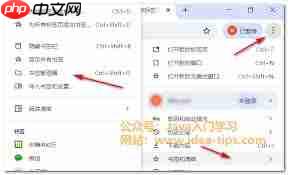
不同场景下的书签导出策略- 跨平台迁移:如果您需要在不同操作系统之间迁移书签(如从Windows切换到Mac),只需按照上述步骤导出书签文件,然后将其复制到目标设备上的相应目录即可。
- 定期备份:为了防止意外丢失重要信息,建议定期进行书签导出操作。例如,每月或每季度备份一次,确保您的数据始终是最新的。
- 分享给他人:如果您想与朋友或同事分享某些特定的书签集合,也可以通过导出功能轻松实现。只需选择相关书签后导出为html文件,然后通过电子邮件或其他方式发送给他们。

总结导出谷歌浏览器中的书签是一项简单但非常有用的技能。无论您是为了备份数据、迁移设置还是与其他用户共享信息,掌握这一技巧都将极大地提升您的工作效率和体验。希望本文提供的指南能帮助您更加便捷地管理和利用自己的网络资源。
以上就是谷歌浏览器书签导出方法的详细内容,更多请关注php中文网其它相关文章!

谷歌浏览器Google Chrome是一款可让您更快速、轻松且安全地使用网络的浏览器。Google Chrome的设计超级简洁,使用起来得心应手。这里提供了谷歌浏览器纯净安装包,有需要的小伙伴快来保存下载体验吧!

Copyright 2014-2025 https://www.php.cn/ All Rights Reserved | php.cn | 湘ICP备2023035733号